
iPhone8、iPhoneXが発売されましたが、旧機種から新機種へデータの移行をしたい!という方も多いのではないでしょうか。今回はパソコンを持っていない方の為にiCloudでのデータ移行の方法についてご紹介致します。
事前準備
機種変更をする前に下記の3点は事前に確認しておいて下さい。
※何かしらの情報を求められるケースがございます。
・Apple IDのメールアドレスとパスワード
・iPhoneのパスコード
・iPhoneの機能制限パスコード(設定している場合)
「2ファクタ認証」を設定している場合は新しい「信頼できるデイバイ」に指定している端末は初期化やiCloudからサインアウトせずに使える状態を保っていてください。初期化やサインアウトすると2ファクト認証を出来なくなるケースがございます。
iCloudにバックアップする
最初にiOSのバージョンを最新の物にしておきましょう。
バックアップにはWi-fi環境が必要ですのでWifiネットワークに接続します。
【設定】→【一番上のユーザー名】
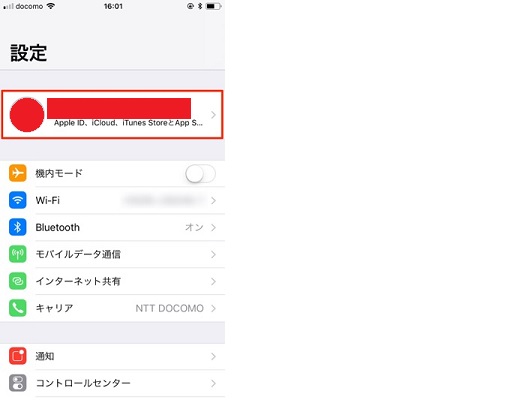
【iCloud】→【iCloudバックアップ】をオン(緑色)にします。
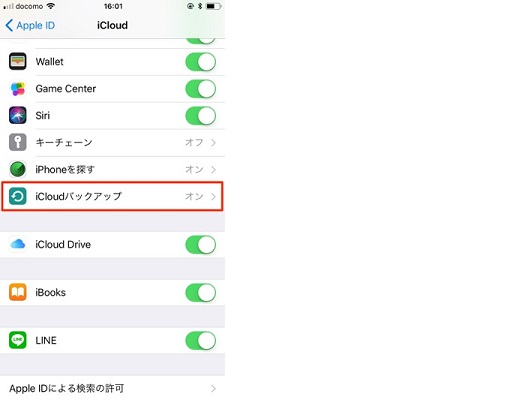
【iCloudバックアップ】をオン(緑色)にして【今すぐバックアップを作成】をタップ
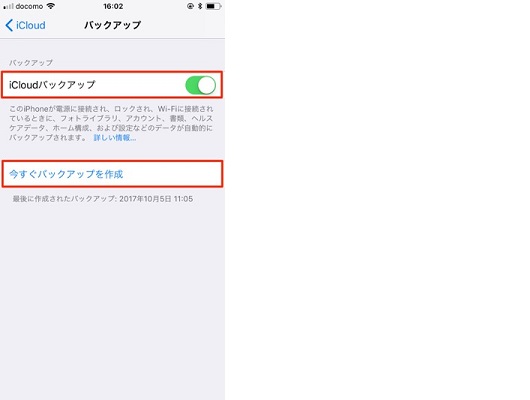
◆iCloudバックアップは5GBまでしかできません。ストレージ不足の際は有料で容量を購入する必要があります。◆
(月々 130 円で 50 GB からプランがあります。)
iCloudバックアップがオン(緑色)になっている場合は以下の条件を満たしていれば自動でバックアップされます。
・iPhoneが充電中
・iPhoneがWi-Fiに接続中
・iPhoneの画面がロック中
・iCloudストレージにバックアップ分の空き容量がある
バックアップが成功すれば今すぐバックアップを作成の下に前回のバックアップ日時が表示されます。
iCloudからデータを復元
こちらもバックアップ同様にWi-fi環境で行います。
新しいiPhoneの電源を入れ、初期化されていない端末であれば初期化します。
iOS11からはWifi設定やAppleIDが旧iPhoneから引き継げる「クイックスタート」という機能が搭載されています。今回はクイックスタートによる初期設定をご紹介します。
新しいiPhoneを起動し、表示言語と地域を選択してから「Wi-fiネットワークの設定」「パスコードの設定」といった設定画面をスキップします。
◆旧iPhoneに下記のような画面が表示され新しいiPhoneを発見します
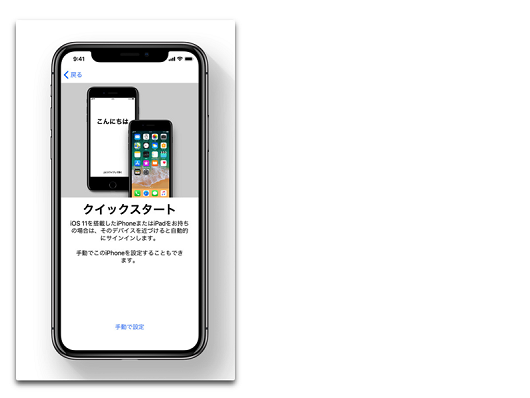
◆新しいiPhoneには下のような画像、
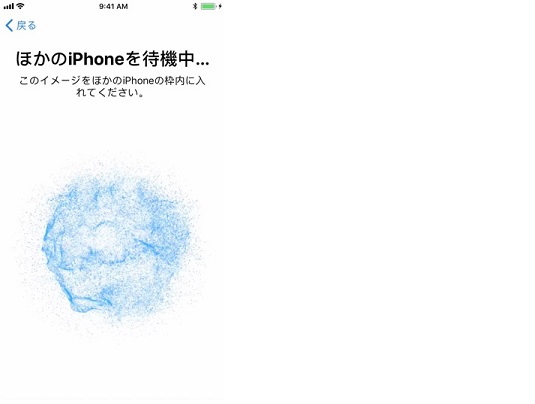
◆旧iPhoneには下ような画像が表示されます。
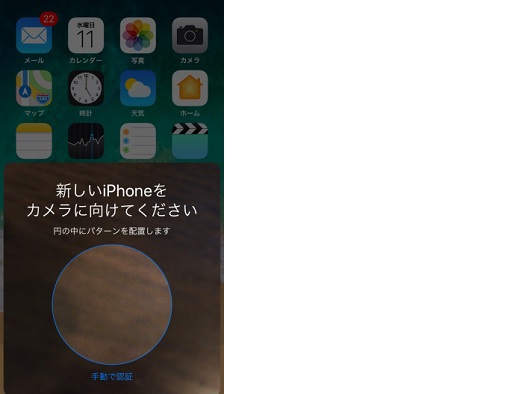
◆旧iPhoneに表示されている円の中に新iPhoneに表示されている青い粒のアニメーションをかざします。
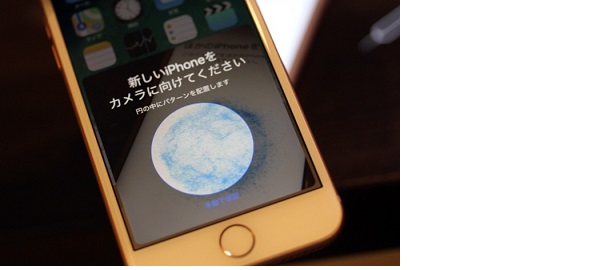
旧iPhoneに「新しいiPhoneの設定を完了」と表示されればAppleID等の情報が転送完了です。
古いiPhoneのパスコードを求められますので入力し、iCloudバックアップから復元を選択します。
バックアップから復元を選ぶと個人データや購入したアプリ等のダウンロードが順次進んでいきます。
以上で、バックアップ、復元が完了です。







